win11电脑自动重启怎么解决?win11自动重启解决方法
许多小伙伴都将自己的电脑更新到了win11系统,在使用的过程中出现一个问题,电脑会自动进行重启,非常的影响使用,那么要怎么操作才能够处理这个问题,针对这个情况,本期win11教程就来和大伙分享解决方法,希望今天纯净之家分享的内容可以给更多的人带来帮助。
win11自动重启解决方法
1、首先我们在搜索框中搜索并打开“控制面板”。
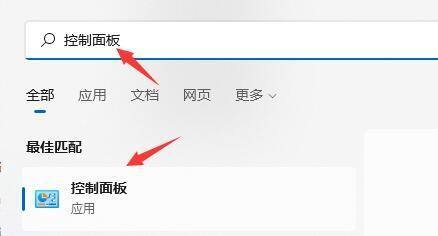
2、然后选择控制面板之中的“系统和安全”。
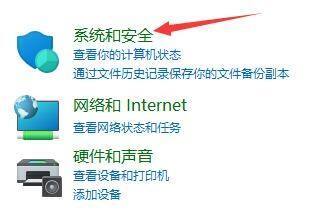
3、接着点击“系统”选项进入。
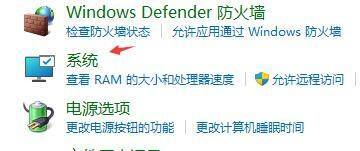
4、打开系统选项后,点击相关链接右侧的“高级系统设置”。
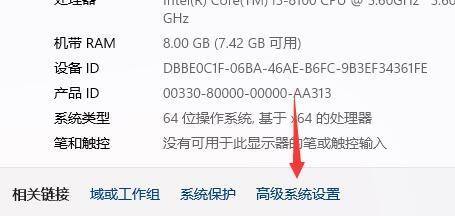
5、接下来选中启动和故障恢复中的“设置”。
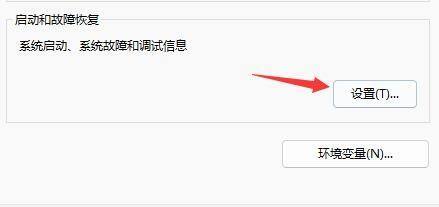
6、最后取消“自动重新启动”即可。
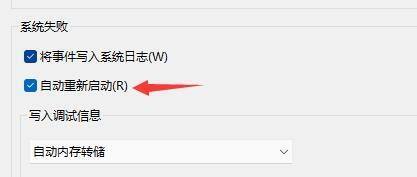
如上述方法操作后,还是出现自动重启的问题,建议重新安装Win11系统,可以来纯净之家下载Win11纯净版:
Windows11纯净版镜像 V22H2兼容性非常强,可以安装在市面上大部分的电脑上。还精简了很多不必要的功能服务,让系统运行更加流畅,用户可以根据需求选择开启或者关闭自动更新功能,更新后可以修复系统存在的问题。
系统之家Win11原版纯净版iso镜像给你提供了不同的安装和操作方法,简单的游戏玩法功能等着你去操作系统。系统还提供了更多全新的玩法,用户们还可以享受不同的系统服务,带给你别样的系统操作功能。
纯净之家Ghost Win11系统纯净版具备稳定、速度快、系统干净的优点,以Win11系统正式版镜像为母盘制作,还加入了Win11必备运行库以及游戏玩家必备的游戏组件,满足用户的办公、学习、娱乐需求。
相关文章
- 微软发布九月版 Win11 24H2 累计更新补丁 KB5033375!
- 微软发布九月版 Win11 23H2 累计更新补丁 KB5065431!
- 微软 Win11 Canary 预览版 27938 发布!更新内容一览
- 从24H2版本升级到25H2版本的方法
- 微软确认 Win11 25H2 无新增功能:聚焦稳定性优化
- 微软 Win11 24H2 推送 8 月可选更新补丁 KB5064081!
- 微软邀测 Win11 25H2 预览版:发布形式与功能更新引关注
- Windows11哪个版本最好用-Windows11各个版本区别介绍
- 微软 Win11 23H2 发布 8 月可选更新补丁 KB5064080!
- 部分联想 V15 AMN 用户反馈:装 Win11 24H2 八月更新后外接键盘无法识别
系统下载排行榜71011xp
番茄花园 Win7 64位 快速稳定版
2【纯净之家】Windows7 64位 最新纯净版
3【纯净之家】Windows7 SP1 64位 全补丁旗舰版
4JUJUMAO Win7 64位 最新纯净版
5【纯净之家】Windows7 32位 最新纯净版
6【纯净之家】Win7 64位 Office2007 办公旗舰版
7【雨林木风】Windows7 64位 装机旗舰版
8【电脑公司】Windows7 64位 免费旗舰版
9【国庆献礼】JUJUMAO Win7 SP1 64位旗舰克隆纯净版
10【深度技术】Windows7 64位 官方旗舰版
【纯净之家】Windows10 22H2 64位 专业工作站版
2【纯净之家】Windows10 22H2 64位 游戏优化版
3【纯净之家】Windows10 企业版 LTSC 2021
4【纯净之家】Windows10企业版LTSC 2021 纯净版
5【深度技术】Windows10 64位 专业精简版
6联想Lenovo Windows10 22H2 64位专业版
7【纯净之家】Windows10 22H2 64位 专业精简版
8JUJUMAO Win8.1 Up3 X64 极速精简版v2019.11
9【雨林木风】Windows10 64位 专业精简版
10【纯净之家】Win10 64位 Office2007 专业办公版
【纯净之家】Windows11 23H2 64位 游戏优化版
2【纯净之家】Windows11 23H2 64位 专业工作站版
3【纯净之家】Windows11 23H2 64位 纯净专业版
4风林火山Windows11下载中文版
5【纯净之家】Windows11 23H2 64位 最新企业版
6【纯净之家】Windows11 23H2 64位 中文家庭版
7JUJUMAO Win11 24H2 64位 专业版镜像
8【纯净之家】Windows11 23H2 64位专业精简版
9【纯净之家】Windows11 23H2 64位 纯净家庭版
10【纯净之家】Windows11 23H2 64位 官方正式版
深度技术 GHOST XP SP3 电脑专用版 V2017.03
2深度技术 GGHOST XP SP3 电脑专用版 V2017.02
3Win7系统下载 PCOS技术Ghost WinXP SP3 2017 夏季装机版
4番茄花园 GHOST XP SP3 极速体验版 V2017.03
5萝卜家园 GHOST XP SP3 万能装机版 V2017.03
6雨林木风 GHOST XP SP3 官方旗舰版 V2017.03
7电脑公司 GHOST XP SP3 经典旗舰版 V2017.03
8雨林木风GHOST XP SP3完美纯净版【V201710】已激活
9萝卜家园 GHOST XP SP3 完美装机版 V2016.10
10雨林木风 GHOST XP SP3 精英装机版 V2017.04
热门教程
装机必备 更多+
重装工具








